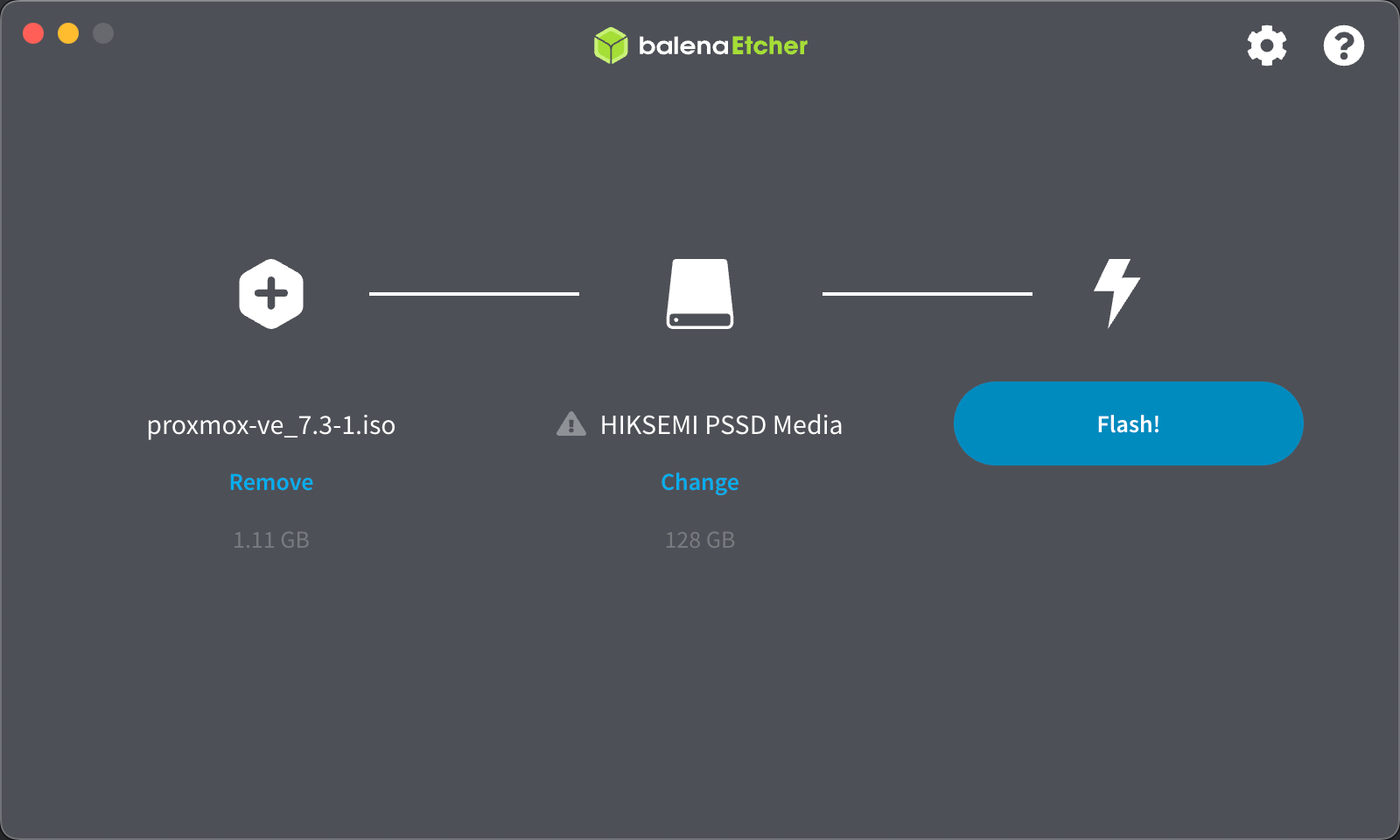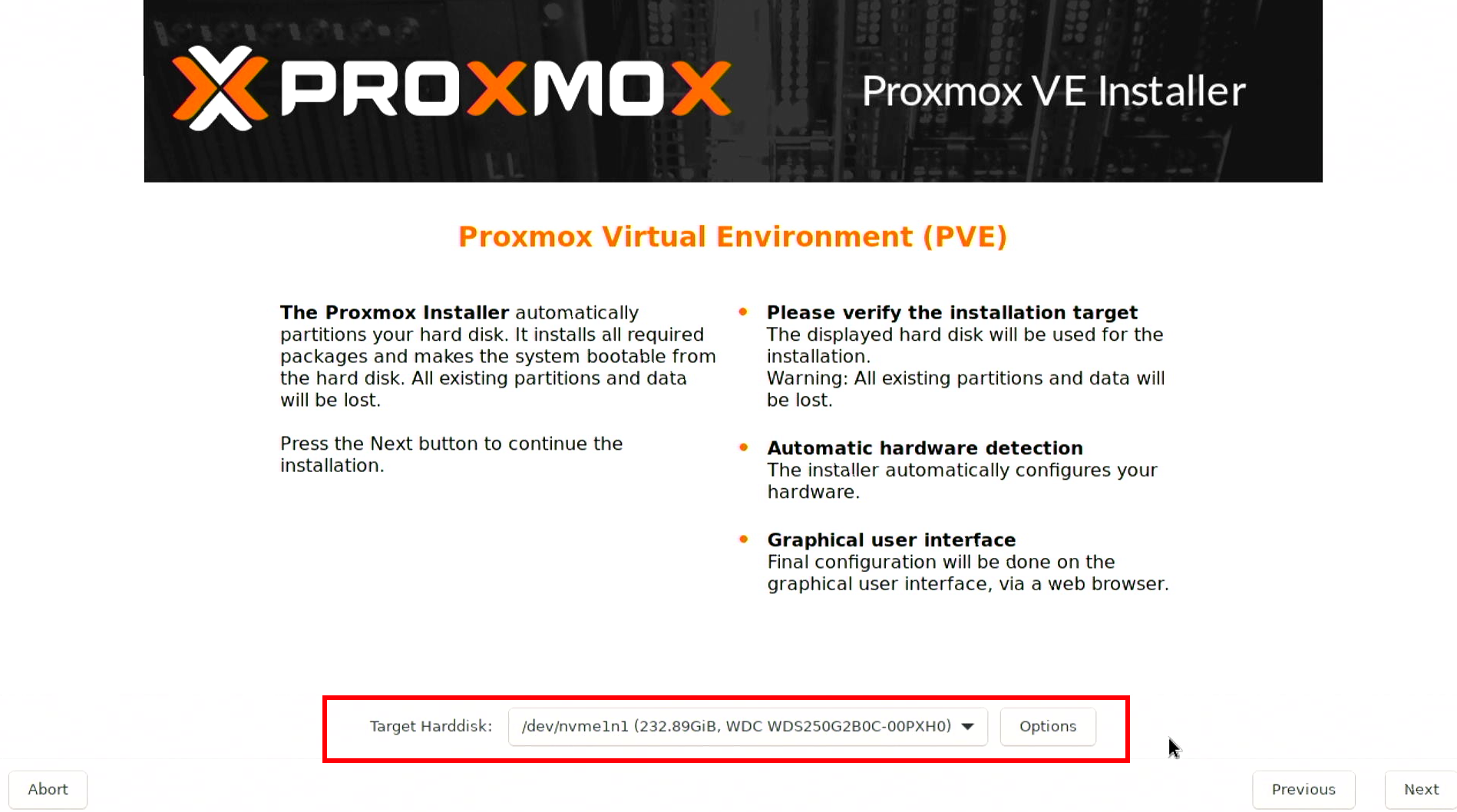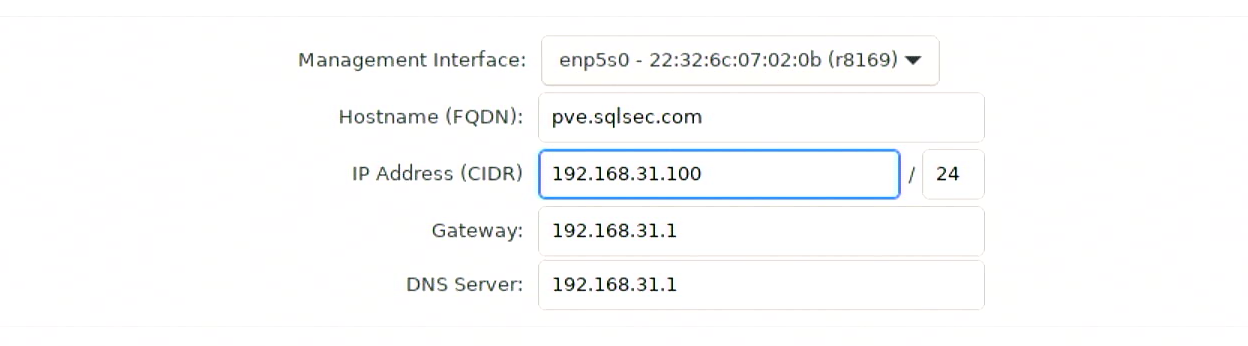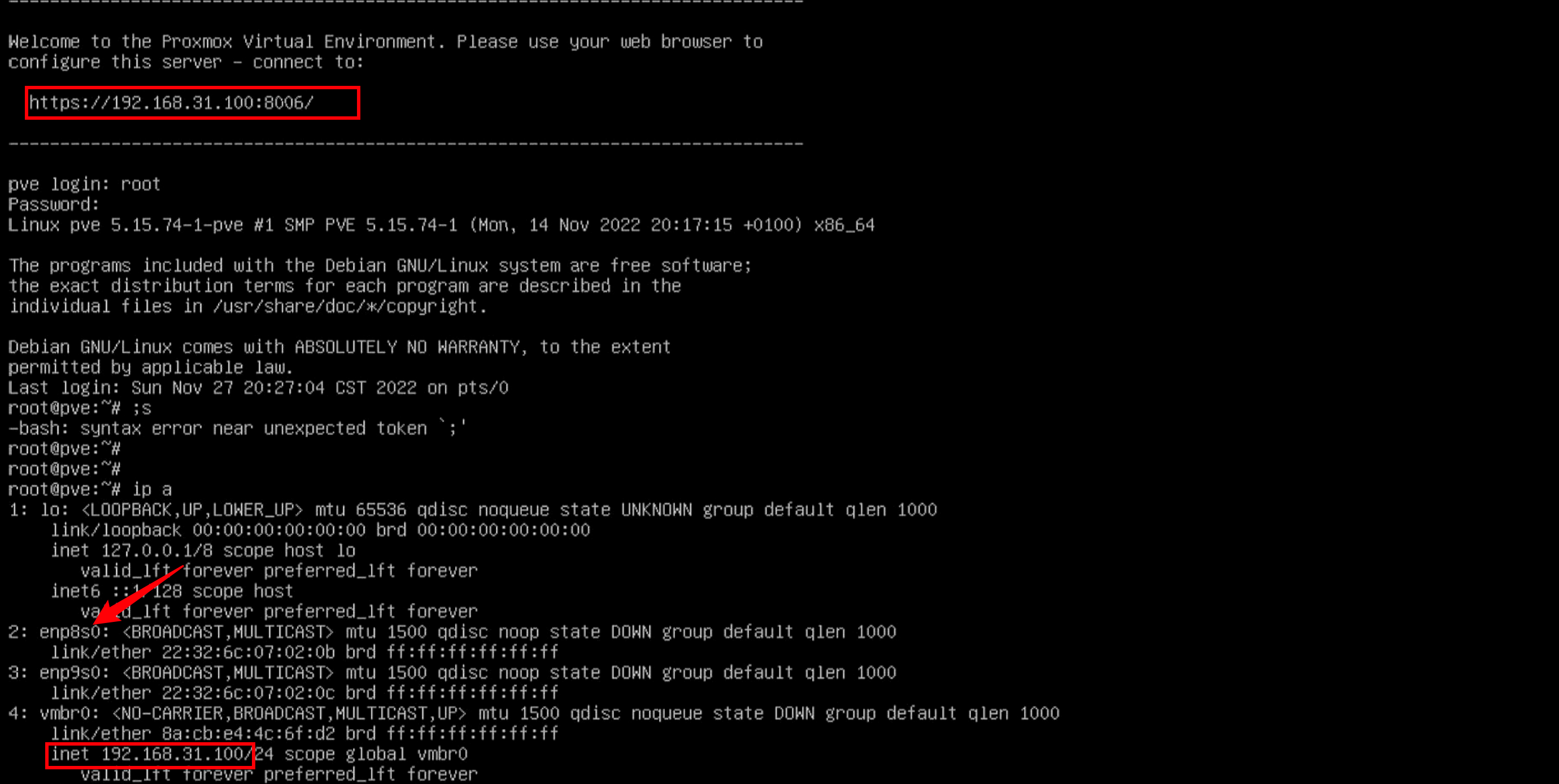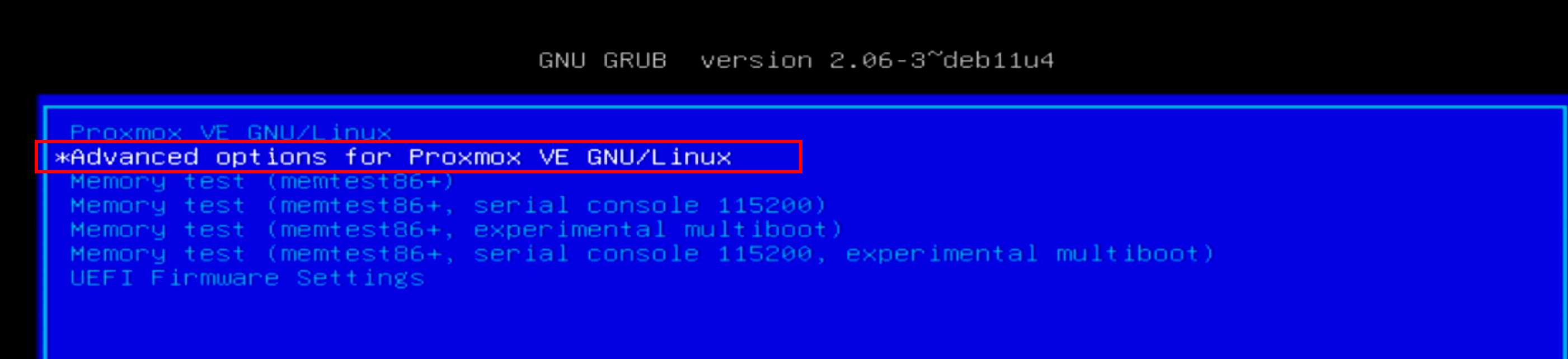系统安装
U 盘制作¶
制作启动盘的方式有很多,国光我不再赘述,个人比较喜欢 balenaEthcher 这个工具,界面简单直观:
安装流程¶
整个 PVE 安装过程很简单,所以下面只放关键的截图。首先选择一个你准备好安装 PVE 的整个磁盘,我选择的是 250GB 的 WD SN550:
选择这么小容量的硬盘,是因为 PVE 会自动把选择的硬盘划分为虚拟机存放和模板文件的两个区,感觉不是很合理。所以国光我干脆直接用个小容量硬盘单独来安装虚拟机,这样哪怕是不合理的分区也不可惜了。
选择好自己的网卡,然后配置 1 个静态 IP,根据自己的实际情况配置网关、DNS 等:
最后没问题的话,点击「Install」安装完成自动重启就安装完毕了。
网络修复¶
这个一个流传已久的 PVE BUG,即当我们的 PCIe 的硬件发生变动的时候,我们的 PVE 网络会出现故障,虽然可以正常开机,但是并没有真正获取到 IP 地址,导致 PVE 服务器 ping 不通,PVE 的 Web UI 控制台没法访问,就像下面一样:
细心的小伙伴发现,我们 PVE 安装的时候,网卡的型号是 enp5s0,但实际上现在网卡变成了 enp8s0,只需要编辑网卡配置文件,改回 enp8s0 就可以了(下面命令是:编辑网卡配置文件 将 enp5s0 替换成 enp8s0):
编辑完重启即可解决问题。
最后更新:
2023-03-06